Windows安装jdk很简单,但经常会有新手询问Linux如何安装jdk,下面进行安装步骤介绍,本文以CentOS Linux为例,所安装jdk版本为1.7.0.79(jdk-7u79-linux-
Windows安装jdk很简单,但经常会有新手询问Linux如何安装jdk,下面进行安装步骤介绍,本文以CentOS Linux为例,所安装jdk版本为1.7.0.79(jdk-7u79-linux-x64.tar.gz),高手请飘过。
工具/原料
- Redhat/CentOS系列Linux发行版系统
- jdk-7u79-linux-x64.tar.gz、shell客户端
方法/步骤
-
1
下载jdk软件包到指定目录
- 检查jdk版本、卸载openjdk版本(jdk与openjdk的区别不在此赘述)
先检查java –version、javac –version命令查看版本(如图一)

- 经检查jdk版本为1.7.0.45;再输入rpm -qa|grep java查看(如图二)
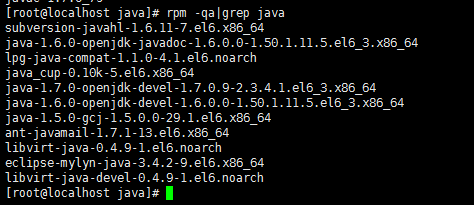
- 注:不同的CentOS版本安装的openjdk版本可能有差别;如果没有列表显示,可直接看第4步
卸载以上三个文件(需要root权限,登录root权限卸载)(如图三)
rpm -e --nodeps java-1.7.0-openjdk-1.7.0.9-2.3.4.1.el6_3.x86_64rpm -e --nodeps java-1.6.0-openjdk-devel-1.6.0.0-1.50.1.11.5.el6_3.x86_64rpm -e --nodeps tzdata-java-2013g-1.el6.noarch

-
再次查看jdk信息(如图四)

-
现在准备安装Oracle版的jdk。
解压jdk,解压命令:tar -xvzf jdk-7u25-linux-x64.tar.gz
jdk所在位置:/home/codebrother/jdk/jdk-7u25-linux-x64.tar.gz,在当前路径解压,解压之后,会出现jdk文件夹,进入jdk目录,并查看目录所包含内容(如图五)

-
配置jdk环境变量
在Linux系统中,需要在PATH中添加jdk的bin目录,创建CLASSPATH,添加jdk的lib目录。
Jdk的主目录:/home/codebrother/jdk/jdk1.7.0_25
jdk的bin目录:/home/codebrother/jdk/jdk1.7.0_25/bin
jdk的lib目录:/home/codebrother/jdk/jdk1.7.0_25/lib
编辑~/.bashrc文件,vi ~/.bashrc
添加以下变量(如图六)
export JAVA_HOME=/home/codebrother/jdk/jdk1.7.0_25
export JAVA_BIN=$JAVA_HOME/bin
export JAVA_LIB=$JAVA_HOME/lib
export CLASSPATH=.:$JAVA_LIB/tools.jar:$JAVA_LIB/dt.jar
export PATH=$JAVA_BIN:$PATH

-
按ESC键,然后:wq保存退出
-
使jdk环境变量生效,source ~/.bashrc(如图七)

-
查看jdk版本
输入java -version、javac –version(如图八)

- 如出现以上信息,则证明jdk安装成功!接下来可以进行java开发了。




